Cách chia sẻ WiFi từ điện thoại sang máy tính khi modem “đình công” bất chợt
Modem “dở chứng” mà công việc vẫn cần mạng? Học ngay cách chia sẻ WiFi từ điện thoại sang máy tính để không bị gián đoạn dù đang ở bất cứ đâu.

Trong thời đại công nghệ hiện nay, việc kết nối Internet gần như là nhu cầu thiết yếu để học tập, làm việc và giải trí. Tuy nhiên, sẽ không ít lần bạn gặp phải tình huống modem gặp sự cố khiến bạn không thể vào mạng như thường lệ. Lúc này, chia sẻ WiFi từ điện thoại sang máy tính chính là “cứu tinh” tạm thời để đảm bảo công việc không bị gián đoạn. Chỉ cần một chiếc điện thoại thông minh có kết nối 4G hoặc đang bắt sóng WiFi khác, bạn hoàn toàn có thể sử dụng thiết bị này như một điểm phát để truy cập mạng ngay lập tức trên máy tính.
1. Khi nào cần chia sẻ WiFi từ điện thoại?
Chia sẻ WiFi từ điện thoại sang máy tính không phải lúc nào cũng là giải pháp đầu tiên được nghĩ đến, nhưng lại cực kỳ hiệu quả trong nhiều tình huống khẩn cấp. Nắm rõ khi nào cần áp dụng cách này sẽ giúp bạn luôn chủ động kết nối, không để công việc hay học tập bị trì hoãn.
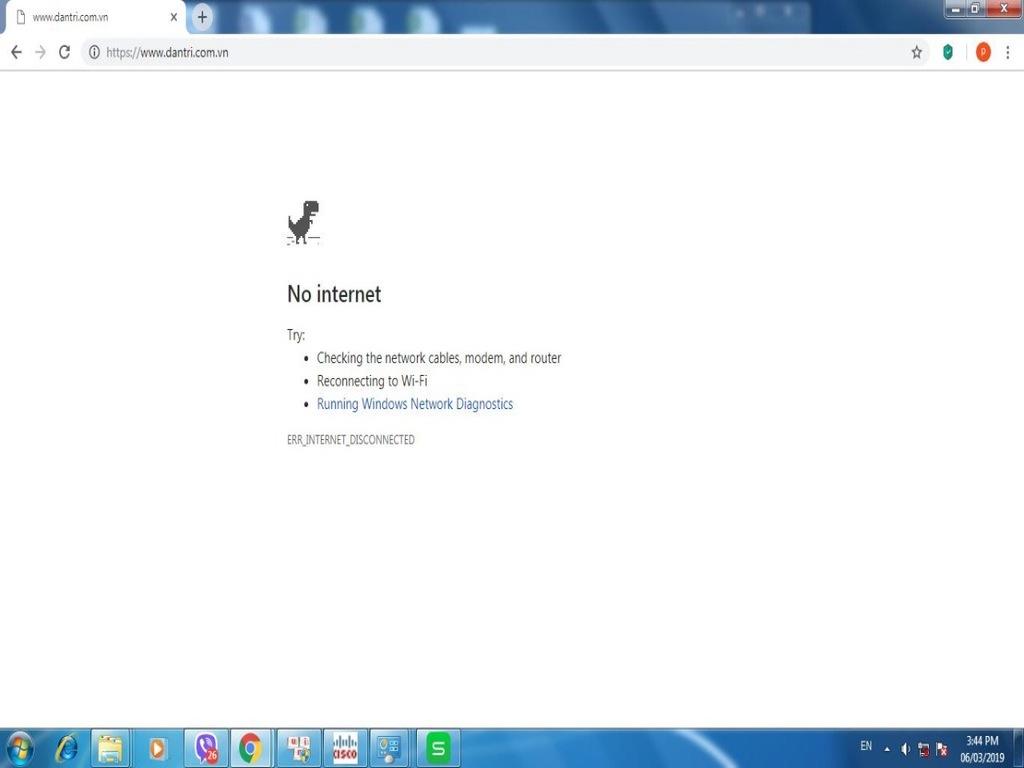
Trong thực tế, bạn có thể cần chia sẻ wifi khi:
- Modem WiFi tại nhà hoặc nơi làm việc bị hỏng, mất điện hoặc lỗi kỹ thuật không thể khắc phục ngay.
- Bạn đang ở nơi không có sẵn mạng WiFi nhưng điện thoại của bạn có kết nối mạng di động (4G/5G).
- Cần truy cập gấp các tài liệu, tài khoản online trên laptop mà không có mạng cáp.
- Làm việc từ xa, đi công tác hoặc du lịch ở vùng chưa phủ sóng WiFi, nhưng vẫn có sóng di động mạnh.
- Kết nối mạng của bạn bị giới hạn số thiết bị truy cập, bạn phải dùng điện thoại làm cầu trung gian để vào mạng.
Việc chia sẻ WiFi từ điện thoại sang máy tính là một trong những cách chia sẻ wifi đơn giản nhưng cực kỳ hữu ích trong các tình huống khẩn cấp. Nó có thể hoạt động ổn định nếu điện thoại của bạn có đủ dung lượng dữ liệu di động và pin. Đặc biệt, với tốc độ 4G và 5G ngày nay, việc truy cập mạng qua điểm phát từ điện thoại đã trở nên mượt mà và không khác biệt nhiều so với dùng WiFi truyền thống.
2. Cách chia sẻ WiFi từ Android sang máy tính
Điện thoại Android hỗ trợ tính năng điểm phát sóng di động (Hotspot) vô cùng tiện lợi, giúp bạn chia sẻ WiFi từ điện thoại sang máy tính chỉ trong vài bước thiết lập cơ bản. Đây là cách chia sẻ wifi phổ biến nhất khi bạn sử dụng smartphone Android.
2.1 Kích hoạt điểm phát sóng di động
Để bắt đầu chia sẻ WiFi từ Android, bạn cần bật tính năng chia sẻ 4G thông qua các bước sau:
- Mở Cài đặt trên điện thoại Android.
- Vào mục Kết nối hoặc Mạng và Internet.
- Chọn Điểm phát sóng di động và chia sẻ kết nối.
- Bật Điểm phát sóng WiFi di động.
Tại đây, bạn có thể đặt tên điểm phát và mật khẩu để máy tính có thể nhận diện và kết nối dễ dàng.
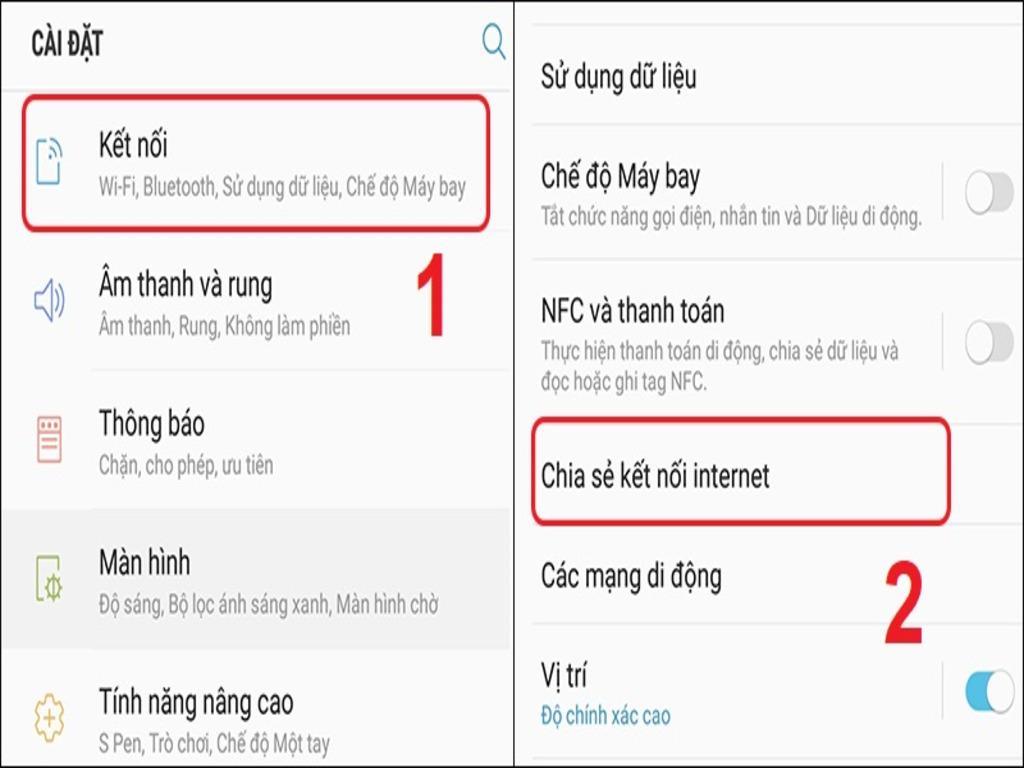
2.2 Kết nối từ máy tính
Khi điểm phát đã được bật:
- Trên máy tính, bạn mở phần WiFi và tìm tên mạng của điện thoại.
- Nhập đúng mật khẩu vừa đặt và nhấn kết nối.
- Sau vài giây, máy tính sẽ kết nối thành công và có thể truy cập Internet như bình thường.
Đây là cách chia sẻ 4G thành công để sử dụng thay WiFi truyền thống khi mạng chính bị gián đoạn.
2.3 Một số lưu ý khi sử dụng
- Việc chia sẻ WiFi từ điện thoại sang máy tính sẽ tiêu tốn dữ liệu di động nên bạn cần kiểm tra dung lượng gói cước.
- Không nên bật hotspot quá lâu nếu máy không được sạc, dễ gây nóng và hao pin nhanh.
- Hạn chế số lượng thiết bị kết nối cùng lúc để đảm bảo tốc độ mạng ổn định.
3. Hướng dẫn phát WiFi từ iPhone đơn giản
Đối với người dùng iPhone, tính năng chia sẻ WiFi từ điện thoại sang máy tính cũng được Apple tích hợp dưới dạng cách chia sẻ 4G thông minh và dễ dùng. Cách thực hiện khá tương tự Android nhưng có một số khác biệt trong tên gọi và giao diện.
3.1 Bật điểm truy cập cá nhân
Để chia sẻ wifi từ iPhone, bạn làm theo các bước:
- Vào Cài đặt trên iPhone.
- Chọn mục Di động > Điểm truy cập cá nhân.
- Bật tùy chọn Cho phép người khác kết nối.
Ngay lập tức iPhone của bạn sẽ biến thành một điểm phát WiFi, sử dụng mạng 4G/5G hiện có.
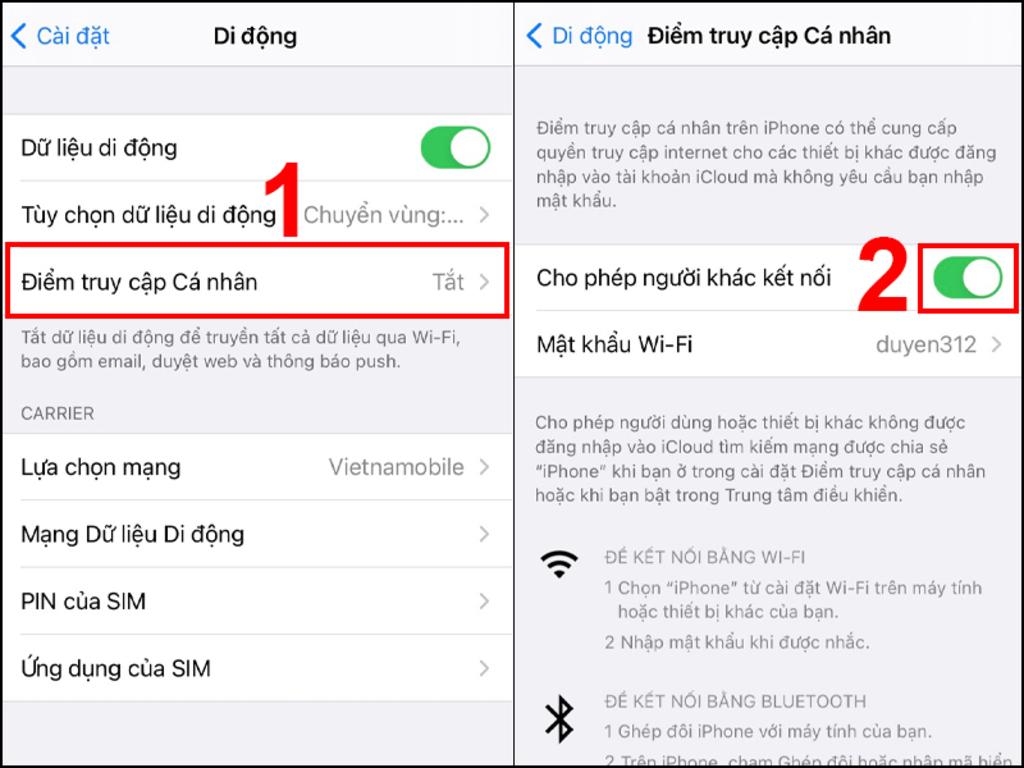
3.2 Kết nối máy tính với iPhone
- Trên máy tính, mở phần WiFi và tìm tên iPhone (thường hiển thị dạng "iPhone của [Tên bạn]").
- Nhập mật khẩu điểm phát đã được đặt sẵn hoặc tùy chỉnh trong phần cài đặt.
- Nhấn kết nối và bắt đầu truy cập Internet bình thường.
Đây là cách phát wifi tiện lợi, nhất là khi bạn sử dụng iPhone phiên bản mới với tốc độ 5G nhanh và ổn định.
3.3 Một số hạn chế
- Một số nhà mạng có thể yêu cầu đăng ký dịch vụ để dùng điểm truy cập cá nhân.
- Dung lượng di động sẽ bị tiêu hao nhanh hơn khi phát sóng cho nhiều thiết bị cùng lúc.
- Bạn nên thường xuyên kiểm tra lượng pin và dữ liệu để tránh gián đoạn giữa chừng.
4. Các thiết lập cần tránh bị mất kết nối
Khi thực hiện chia sẻ WiFi từ điện thoại sang máy tính, không ít người gặp tình trạng kết nối bị ngắt đột ngột, tín hiệu yếu hoặc không nhận được mạng. Nguyên nhân thường do một số thiết lập chưa tối ưu. Dưới đây là những điều bạn nên lưu ý.
4.1 Tắt chế độ tiết kiệm pin
Nhiều điện thoại sẽ tự động vô hiệu hóa điểm phát WiFi khi kích hoạt chế độ tiết kiệm pin. Điều này khiến chia sẻ wifi bị ngắt kết nối đột ngột. Bạn nên tắt chế độ này khi sử dụng điểm phát sóng.

4.2 Không để màn hình tắt quá lâu
Một số dòng máy, đặc biệt là Android, sẽ ngắt kết nối chia sẻ mạng khi điện thoại chuyển sang chế độ nghỉ để tiết kiệm tài nguyên. Hãy điều chỉnh thời gian tắt màn hình lâu hơn hoặc giữ cho điện thoại hoạt động trong lúc chia sẻ.
4.3 Cập nhật phần mềm hệ thống
Việc sử dụng hệ điều hành lỗi thời cũng có thể ảnh hưởng đến khả năng chia sẻ WiFi từ điện thoại sang máy tính. Hãy đảm bảo thiết bị của bạn đang chạy phiên bản phần mềm mới nhất.
4.4 Kiểm tra cấu hình tên mạng
Đôi khi, nếu bạn thay đổi tên mạng điểm phát hoặc mật khẩu quá phức tạp, máy tính sẽ không nhận diện được. Nên đặt tên đơn giản, không có ký tự đặc biệt và mật khẩu dễ nhập để đảm bảo kết nối.
5. Cách kiểm tra thiết bị đã kết nối WiFi
Trong quá trình chia sẻ WiFi từ điện thoại sang máy tính, bạn cũng cần biết thiết bị nào đang kết nối để kiểm soát lưu lượng và bảo mật. Hầu hết các smartphone đều hỗ trợ xem danh sách thiết bị đang dùng điểm phát của bạn.
5.1 Trên điện thoại Android
- Vào mục Điểm phát sóng di động và chia sẻ kết nối.
- Chọn Thiết bị đã kết nối hoặc Quản lý thiết bị kết nối.
- Danh sách các thiết bị đang truy cập điểm phát sẽ hiển thị với tên và địa chỉ IP.
Tại đây bạn có thể:
- Ngắt kết nối thủ công thiết bị lạ.
- Hạn chế số lượng thiết bị được phép truy cập.
- Thay đổi mật khẩu điểm phát ngay lập tức.
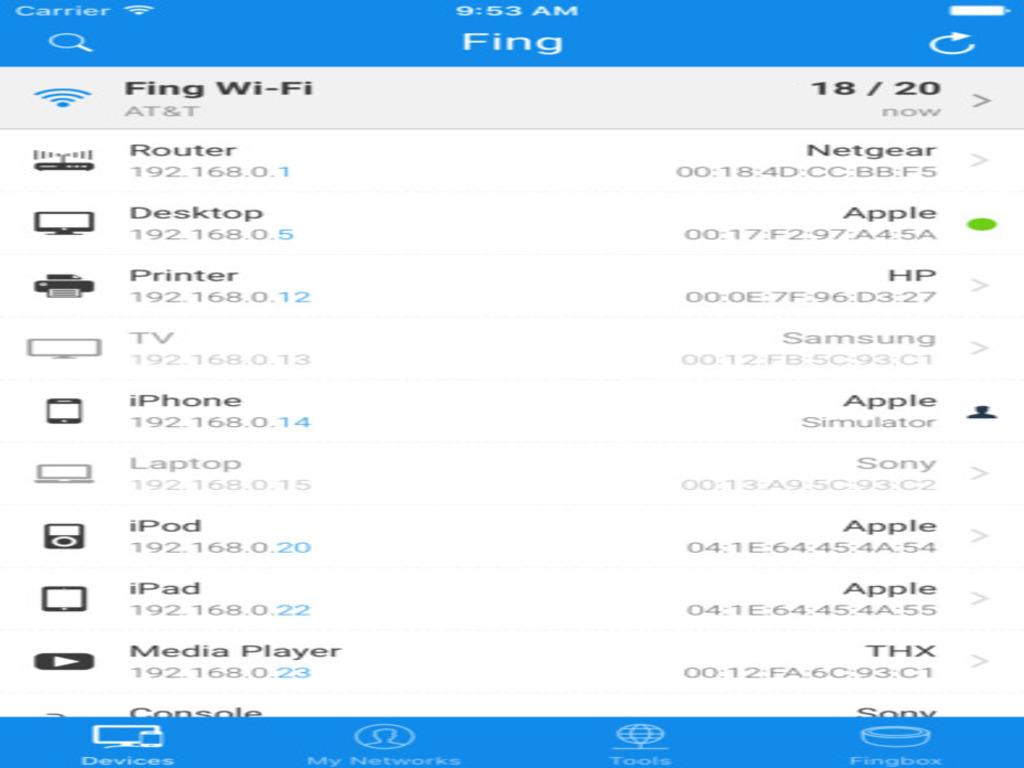
5.2 Trên iPhone
- Vào Cài đặt > Di động > Điểm truy cập cá nhân.
- iPhone sẽ hiển thị số lượng thiết bị đang kết nối và thông báo trên thanh trạng thái.
Tuy iOS không hiển thị danh sách cụ thể như Android, nhưng bạn vẫn có thể kiểm soát bằng cách thay đổi mật khẩu hoặc tắt điểm phát để ngắt toàn bộ kết nối.
Việc thường xuyên kiểm tra giúp bạn duy trì quyền kiểm soát mạng, tránh việc chia sẻ nhầm cho người lạ làm chậm kết nối hoặc tiêu tốn dữ liệu không mong muốn.
6. Biến điện thoại thành điểm phát WiFi hiệu quả
Không chỉ dùng trong các tình huống khẩn cấp, việc chia sẻ WiFi từ điện thoại sang máy tính còn có thể trở thành giải pháp kết nối chính trong thời đại làm việc linh hoạt. Bằng cách sử dụng điện thoại như một thiết bị mạng di động, bạn hoàn toàn có thể thay thế router tạm thời hoặc sử dụng dài hạn nếu cần.
Chia sẻ WiFi từ điện thoại sang máy tính có ưu điểm lớn về tính cơ động. Dù bạn ở nhà, quán cà phê hay trên xe buýt, chỉ cần có sóng di động là có thể dễ dàng kết nối laptop hoặc máy tính bảng. Đặc biệt, đây cũng là giải pháp hữu hiệu nếu bạn sống trong khu vực hạ tầng mạng yếu hoặc chưa được lắp đặt cáp quang.
Để việc chia sẻ wifi hiệu quả, bạn nên:
- Dùng điện thoại có dung lượng pin lớn hoặc kết nối sạc dự phòng.
- Lựa chọn gói cước dữ liệu không giới hạn để không lo gián đoạn.
- Đặt mật khẩu mạnh và không chia sẻ bừa bãi để bảo mật kết nối.
- Tắt điểm phát ngay sau khi dùng xong để tiết kiệm pin và dữ liệu.
Ngoài ra, bạn cũng nên ưu tiên dùng cách phát wifi thông qua cáp USB (tethering) nếu chỉ chia sẻ cho một máy tính duy nhất – phương pháp này giúp tín hiệu ổn định hơn và tiêu hao pin ít hơn so với phát WiFi không dây.


